Sådan aktiveres eller annulleres Safari Website Notifications

Hvis du er en Mac-bruger, og du har bemærket, at Safari i nogle tilfælde viser dig hjemmeside-meddelelser, har du måske undret dig, hvordan du slukker dem og omvendt igen. Det er meget simpelt og kan udføres på blot et par nøglepresser.
Du vil se disse underretninger glide ud fra øverste højre hjørne ligesom andre OS X-meddelelser. De vil som regel informere dig, når et websted har indsendt en ny artikel eller at bryde nyheder. Normalt forsvinder de inden for få sekunder, men i travle dage kan du få den ene efter den anden.
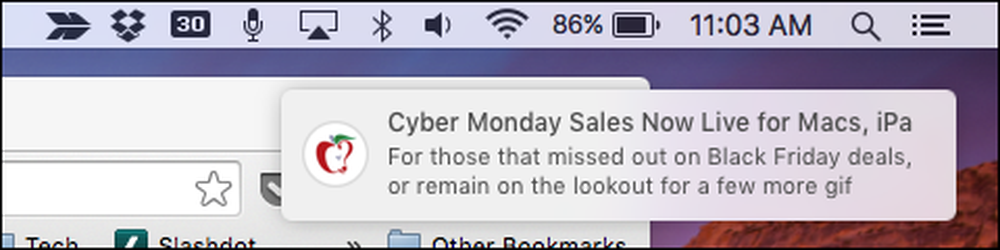 Push-meddelelser vises som bannere, som glider ud fra skærmens øverste højre kant.
Push-meddelelser vises som bannere, som glider ud fra skærmens øverste højre kant. Når du klikker på ikonet Meddelelsescenter i øverste højre hjørne af OS X-skrivebordet, kan du se en historie om disse hjemmeside-meddelelser, bare hvis du savnede noget, og selvfølgelig kan du fjerne dem en efter en, hvis du foretrække. Vi talte længe om meddelelsescentret i en tidligere artikel, så vi anbefaler, at du læser det, hvis du vil vide mere om det.
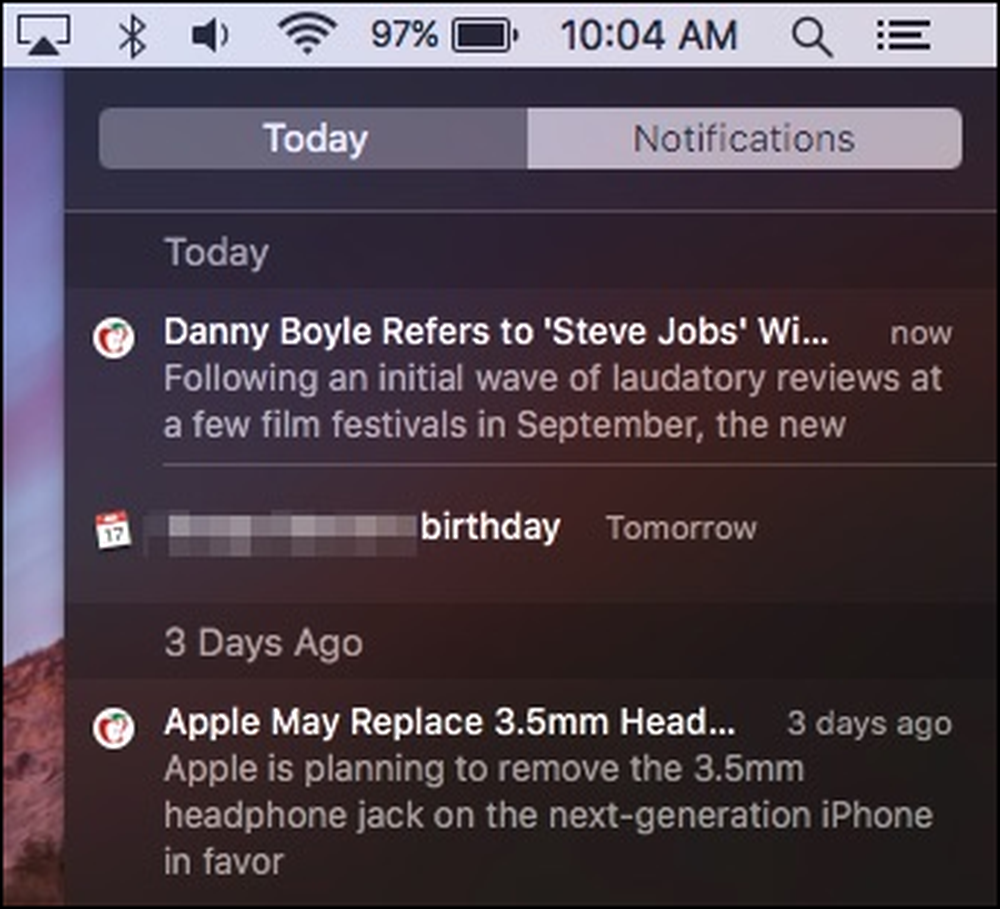 Hvis du savner en push-besked, kan du gå tilbage og gennemse i Meddelelsescenter.
Hvis du savner en push-besked, kan du gå tilbage og gennemse i Meddelelsescenter. Grunden til, at du selv ser disse advarsler i første omgang, er, fordi du sandsynligvis har accepteret at lade et websted sende dig push-notifikationer på et eller andet tidspunkt.
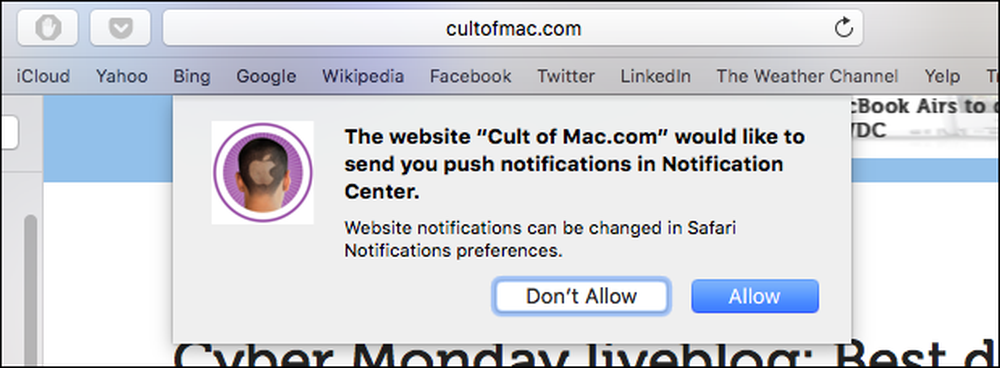 Hvis du tillader push-underretninger, er det derfor, du ser dem vises på skrivebordet.
Hvis du tillader push-underretninger, er det derfor, du ser dem vises på skrivebordet. Heldigvis, hvis du ikke ønsker at modtage underretninger fra en bestemt hjemmeside (eller slet ingen), kan du nemt slå dem af i Safaris præferencer ved enten at klikke på Safari-menuen eller ved at bruge tastaturkombinationen "Command +".
Når du har åbnet indstillingerne, skal du klikke på fanen "Meddelelser" for at se de websteder, der har bedt om tilladelse til at vise advarsler i meddelelsescentret.
Du skal gå igennem og klikke på "Tillad" eller "Afvis" ud for hver enkelt person, du vil påvirke. Alternativt kan du klikke på et enkelt websted og derefter "Fjern" det, eller du kan bare "Fjern alle" af dem på én gang.
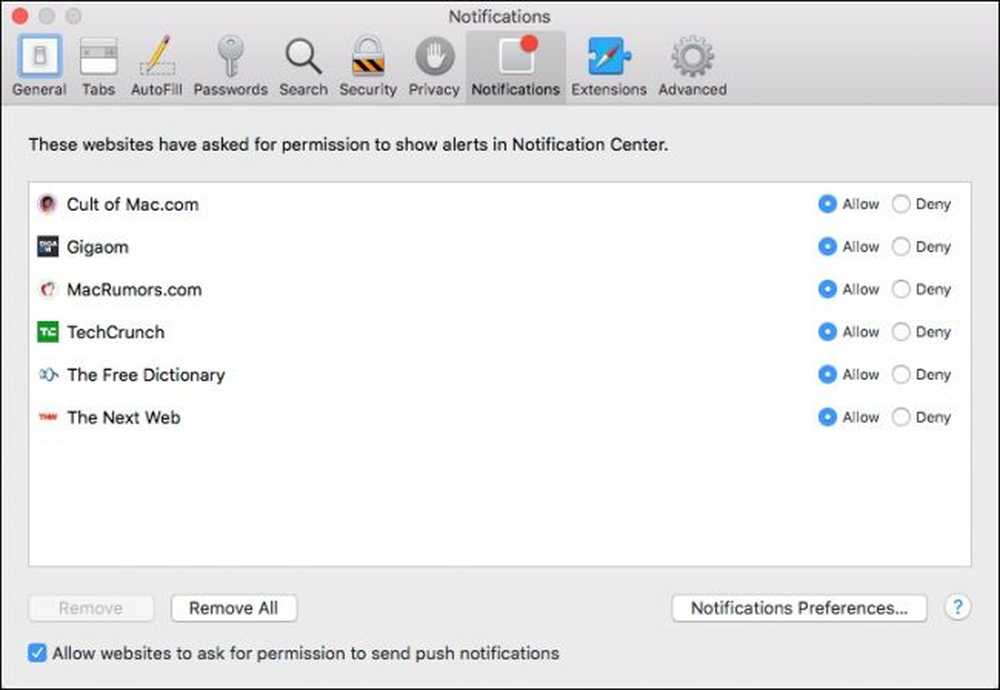 Safari's Notifications-præferencer giver dig rudimentær kontrol over webstedets push-underretninger, selvom det er den eneste måde at rent faktisk fjerne dem på..
Safari's Notifications-præferencer giver dig rudimentær kontrol over webstedets push-underretninger, selvom det er den eneste måde at rent faktisk fjerne dem på.. Hvis du vil have et websted for at fortsætte med at vise dig underretninger, men du vil gerne ændre, hvordan det viser dem, klik derefter på knappen "Underretninger Indstillinger ..." i nederste højre hjørne af fanen Safari præferencer.
Dette åbner notifikationssystemets præferencer, som giver dig mulighed for at gå igennem og ændre hver websteds meddelelsesformat, for eksempel om det ikke viser nogen som et banner eller som en advarsel.
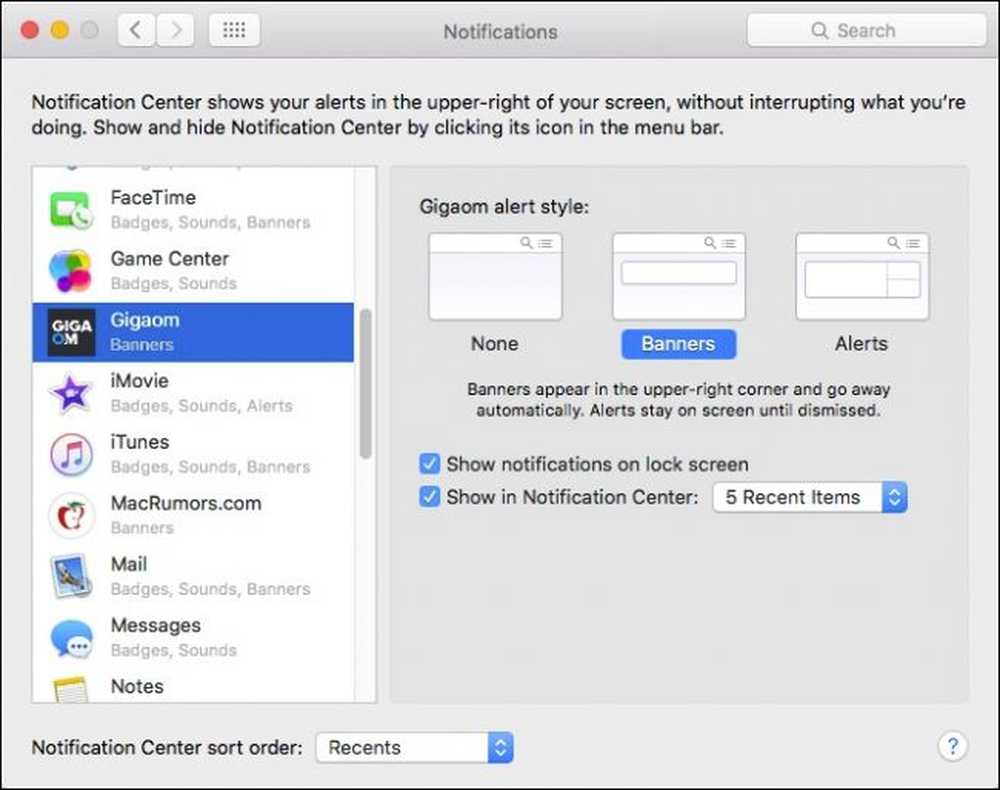 Meddelelsescentret giver dig mulighed for at skræddersy, hvordan specifikke push push notifikationer vises, blandt andre muligheder.
Meddelelsescentret giver dig mulighed for at skræddersy, hvordan specifikke push push notifikationer vises, blandt andre muligheder. Når du går gennem disse meddelelser, vil du bemærke, at alle websider, du ser i dine Safari-meddelelser, også kan findes her. Faktisk ved at bruge indstillingerne Notifications system sikrer du meget mere kontrol over, hvordan hver anmeldelse virker.
Som sagt kan du vælge, om meddelelser vises som bannere, advarsler eller slet ikke. Du kan også vælge at vise dem på låseskærmen og bestemme, hvor mange nye genstande der vises i Meddelelsescenter.
Vi håber, at du fandt denne artikel nyttig, især hvis du har bemærket webstedets push notifikationer og ikke var sikker på, hvordan du håndterer dem. Hvis du har spørgsmål eller kommentarer, du gerne vil bidrage, lad dem være i vores diskussionsforum.




